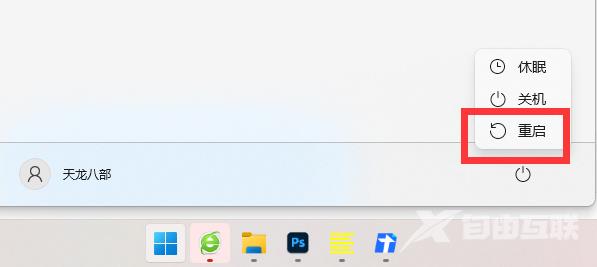win11怎么找回bitlocker密钥?近期有部分用户遇到了这个问题,很多小伙伴在硬盘设置了bitlocker密钥,一段时间没有使用却忘记了密码,导致硬盘无法访问,那么要怎么才能够找回bitlock
win11怎么找回bitlocker密钥?近期有部分用户遇到了这个问题,很多小伙伴在硬盘设置了bitlocker密钥,一段时间没有使用却忘记了密码,导致硬盘无法访问,那么要怎么才能够找回bitlocker密钥,今日的教程就来为大伙分享操作步骤,希望能够提供帮助。
bitlocker密钥找回教程
1、如果我们登录的是微软账户,那么可以进入微软官网。
2、在官网登录账号后,进入管理再选择管理恢复密钥就能找到恢复密钥了。
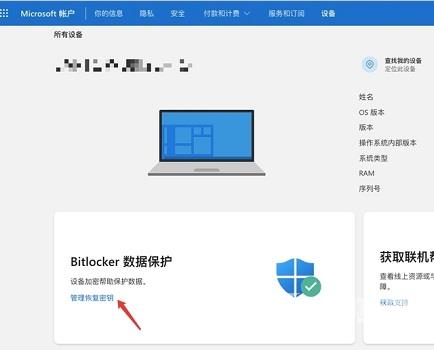
3、如果没有登录微软账号,那就需要使用u盘找回。
4、首先插入u盘,选择我忘记了密码,再选择键入恢复密钥就能看到恢复密钥了。

5、了解到恢复密钥后,我们以管理员身份运行命令提示符。
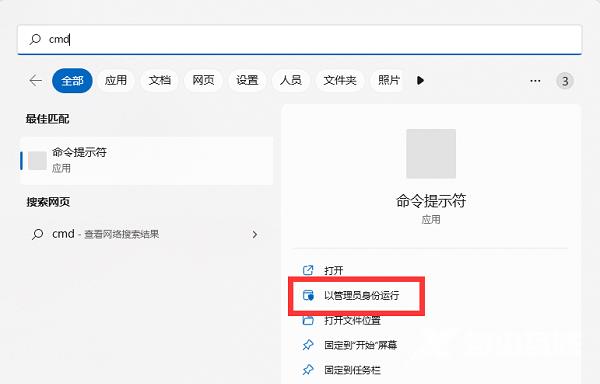
6、打开后,输入manage-bde unlock E: -RecoveryPassword xxx,回车运行即可。(这里xxx就是刚刚的恢复密钥)